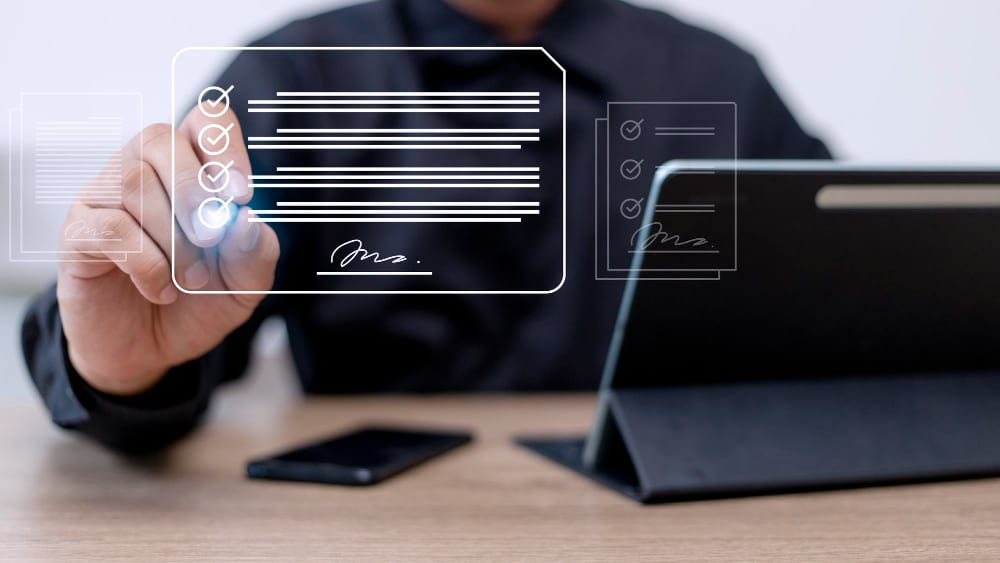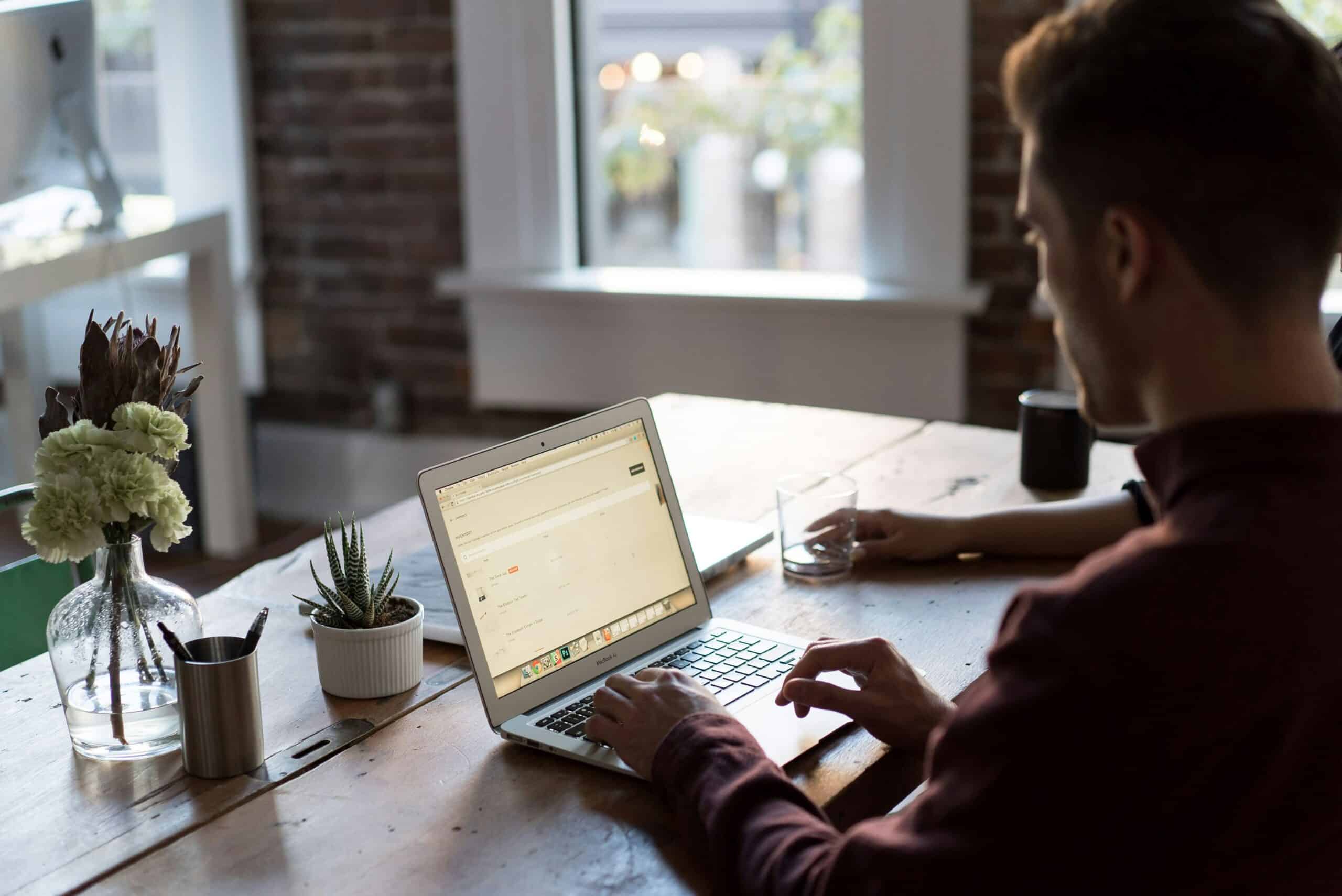¿Sabías que es posible firmar documentos oficiales desde casa, sin imprimir, escanear ni moverte del escritorio? ¿O que puedes enviar un contrato para firmar sin pasar por la impresora? La solución es la AutoFirma.
En los últimos años, las gestiones administrativas, los trámites oficiales y las relaciones empresariales han ido avanzando cada vez más hacia la transformación digital, por lo que no es extraño que herramientas como AutoFirma se hayan convertido en importantes aliadas para cualquier profesional o ciudadano que necesite firmar electrónicamente un documento con plena validez legal.
¿Qué es AutoFirma y para qué sirve?
AutoFirma es una aplicación gratuita desarrollada por el Ministerio de Hacienda y las Administraciones Públicas de España. Su objetivo es permitir que cualquier ciudadano o empresa pueda firmar documentos ante la administración pública y los organismos oficiales con el certificado digital.
La firma generada por AutoFirma se incrusta directamente en el documento, dentro de los metadatos. Con lo cual, el archivo firmado contiene toda la información técnica necesaria para comprobar su autenticidad, incluso si no incluye una imagen visible de tu firma.
Siempre que se realice con un certificado reconocido, este tipo de firma tiene la misma validez legal que una firma manuscrita, por lo que no es necesario imprimir, firmar a mano ni escanear.
Cómo descargar e instalar AutoFirma correctamente
El primer paso para poder utilizar esta herramienta es instalarla en nuestro ordenador. Un proceso rápido y sencillo para el que solamente tienes que realizar los siguientes pasos:
1. Accede a la web oficial
Debes entrar a la página de descargas del Portal de Administración Electrónica.
2. Elige la versión adecuada para tu sistema operativo
AutoFirma está disponible para:
- Windows (32 y 64 bits)
- macOS
- GNU/Linux
Descarga el archivo correspondiente a tu sistema operativo. Se descargará un archivo .zip.
3. Instala la aplicación
- Descomprime el archivo .zip.
- Ejecuta el instalador.
- Acepta los términos de uso.
- Selecciona una carpeta para la instalación (puedes dejar la predeterminada).
- Elige si quieres crear un acceso directo.
¡Listo! Ya tienes AutoFirma instalado en tu equipo.
Cómo usar AutoFirma paso a paso para firmar un documento
A continuación, te explicamos cómo firmar un documento digitalmente para no perder tiempo y evitar errores innecesarios.
1. Abre la aplicación AutoFirma
Pincha dos veces sobre el icono de AutoFirma en tu escritorio o desde el menú de aplicaciones. Verás una pantalla donde podrás elegir entre dos métodos para cargar el documento:
- Pulsar el botón “Seleccionar ficheros a firmar”, que abrirá el explorador de archivos de tu sistema.
- O, si prefieres ir más rápido, arrastra y suelta directamente el documento dentro de la ventana de la aplicación. Una función que puede resultar muy práctica si estás trabajando con varios archivos a la vez.
2. Elige el documento a firmar
AutoFirma es compatible con una amplia variedad de formatos: .pdf, .docx, .odt, .txt, .xml, entre otros. Ideal si trabajas con documentos de diferentes tipologías, desde contratos laborales hasta informes técnicos o certificados. Una vez elegido el archivo, haz clic en “Firmar”.
3. Selecciona tu certificado digital
Al hacer clic en «Firmar», se abrirá una ventana con los certificados disponibles en tu ordenador. Solo tienes que:
- Escoger el certificado correcto (puede ser el de la FNMT, el DNI electrónico o cualquier otro que tengas instalado).
- Pulsar “Aceptar” para continuar.
4. Firma y guarda el documento
Una vez confirmado el certificado, AutoFirma procederá a firmar el archivo. Este paso es casi inmediato. Después:
- La aplicación te pedirá elegir una carpeta de destino.
- El archivo firmado se guardará con un nombre parecido al original, pero con una terminación como “_signed” o “_firmado”.
¡Y eso es todo! Tendrás tu documento firmado electrónicamente, con plena validez legal para presentarlo ante cualquier entidad pública o privada que lo requiera.
¿Y si quiero que la firma sea visible?
Aunque la firma digital se incrusta en los metadatos del archivo, AutoFirma también te permite hacerla visible, especialmente en documentos PDF.
Pasos adicionales para firma visible en PDF
- Selecciona el archivo PDF.
- Marca la opción de hacer visible la firma.
- Elige dónde quieres colocar la firma en el documento (puedes arrastrar con el ratón).
- Personaliza el texto de la firma o añade una imagen escaneada de tu firma manuscrita.
- Confirma, elige el certificado, firma y guarda el archivo.
***Consejo: no actives simultáneamente las opciones de firma visible y marca visible si no quieres que se superpongan.
Cómo firmar electrónicamente con Adobe Reader
Otra alternativa útil a AutoFirma es utilizar Adobe Acrobat Reader DC, especialmente si ya trabajas con PDFs.
- Abre el documento con Adobe Reader.
- Ve a Herramientas → Certificados → Firmar digitalmente.
- Dibuja un recuadro donde irá tu firma.
- Selecciona el certificado digital.
- Confirma y guarda el documento firmado.
Esta opción es especialmente útil para entornos donde AutoFirma no se puede instalar o se requiere compatibilidad multiplataforma.
Firma digital válida, rápida y segura con LexDoka
En definitiva, si solo necesitas firmar algún documento administrativo de manera puntual, AutoFirma puede ser una buena opción. Pero si necesitas hacerlo a diario, AutoFirma puede quedarse corto.
En este sentido, LexDoka te ofrece una solución integral y centralizada para firmar y gestionar tus contratos de forma ágil y automática. De esta forma, podrás optimizar tus flujos de trabajo, reducir los tiempos de espera y tener mayor control sobre los procesos de firma.
- Subir documentos y plantillas.
- Redactar, revisar y aprobar los documentos desde el mismo lugar.
- Programar envíos personalizados.
- Firmar desde cualquier lugar y dispositivo.
- Integrar proveedores externos sin complicaciones.
Olvídate del papel y de las firmas manuales. Digitaliza la gestión de tus contratos y empieza a cerrar acuerdos más rápido, con total seguridad y sin errores humanos. ¿Por qué seguir firmando en papel cuando puedes cerrar tus acuerdos con un clic?
- Inteligencia artificial en el derecho: aplicaciones reales - 23 de septiembre de 2025
- Tipos de contratos: clasificación y ejemplos clave - 16 de septiembre de 2025
- Diferencias entre CLM y DLM - 2 de septiembre de 2025